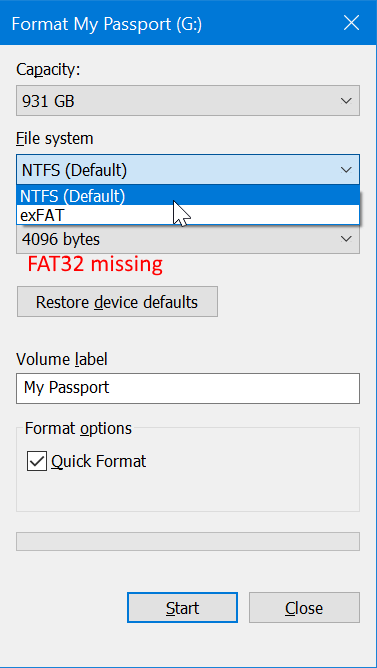
Cómo formatear Fat32 Windows 10
¿Está buscando una forma directa de formatear su unidad FAT32 en Windows 10? Si es así, ¡estás en el lugar correcto! En este artículo, aprenderá el proceso paso a paso de formatear su disco a FAT32 en Windows 10, además de algunos consejos útiles para formatear exitoso. ¡Sigue leyendo para comenzar!
El formato de un disco a FAT32 en Windows 10 es fácil. Aquí le mostramos cómo hacerlo:
- Abra el explorador de archivos.
- Haga clic derecho en la unidad que desea formatear y seleccione Formateo.
- Elija el sistema de archivos FAT32 en el menú desplegable.
- Haga clic en Inicio.
- Confirme que desea continuar con el formato.
- Espere hasta que se complete el proceso.

¿Qué es Fat32?
FAT32 es un sistema de archivos utilizado por el sistema operativo Windows 10. Está diseñado para almacenar y acceder a archivos grandes en un disco duro de manera rápida y eficiente. El sistema de archivos organiza datos en grupos, que son grupos de sectores que forman un solo archivo. Esto facilita el sistema operativo acceder rápidamente a los datos. FAT32 también es el sistema de archivos más utilizado para unidades flash.
FAT32 también es un sistema de archivos confiable porque es menos probable que se corrompa. Sin embargo, está limitado en la cantidad de datos que puede almacenar. Solo puede almacenar archivos de hasta 4GB, por lo que no es adecuado para almacenar archivos grandes como videos o música.
Es importante mantener su sistema de archivos organizado para mantener su computadora funcionando sin problemas. El formato de FAT32 en Windows 10 puede ayudarlo a mantener sus archivos organizados y su computadora se ejecuta sin problemas.
Preparándose para formatear Fat32
Antes de formatear su disco duro, es importante hacer una copia de seguridad de los datos importantes. El formato de su disco duro borrará todos los datos, por lo que es importante asegurarse de que todos los datos estén respaldados antes de formatear.
También es importante asegurarse de que todos los programas estén cerrados antes de formatear. Esto ayudará a garantizar que el proceso de formato vaya sin problemas y que no se corrompan los archivos.
Finalmente, es importante verificar la documentación de su computadora para asegurarse de que admita el formateo con FAT32. Algunas computadoras pueden no ser compatibles con FAT32, por lo que es importante verificar antes de formatear.
Formateo de FAT32 en Windows 10
El formato de un disco duro es un proceso simple que se puede hacer en unos pocos pasos. Primero, abra el menú Inicio y seleccione "Gestión de disco". Esto abrirá la ventana de gestión del disco.
Paso 1: seleccione el disco duro para formatear
En la ventana de gestión de disco, haga clic con el botón derecho en el disco duro que desea formatear y seleccionar "formatear". Esto abrirá la ventana de formato.
Paso 2: seleccione el sistema de archivos
En la ventana de formato, seleccione "FAT32" en el menú desplegable. Esto establecerá el sistema de archivos en FAT32.
Paso 3: iniciar el proceso de formato
Una vez que el sistema de archivos esté configurado, haga clic en "Inicio" para comenzar el proceso de formateo. Esto borrará todos los datos en el disco duro, así que asegúrese de que todos los datos importantes estén respaldados antes de comenzar el proceso.
Paso 4: confirme el proceso de formato
Después de hacer clic en "Inicio", aparecerá una ventana de confirmación. Haga clic en "Aceptar" para confirmar el proceso de formato.
Paso 5: espere a que complete el proceso de formato
Una vez que se ha confirmado el proceso de formato, comenzará el proceso de formato. Esto puede llevar varios minutos, por lo que es importante ser paciente y esperar a que se complete el proceso. Una vez que se complete el proceso, el disco duro estará formateado con FAT32.
Mantener un disco duro FAT32
Formatear un disco duro con FAT32 es solo el primer paso para mantener su disco duro. Es importante hacer una copia de seguridad regular de sus datos y verificar los errores. Esto ayudará a garantizar que su disco duro permanezca organizado y que sus datos sean seguros.
Además, es importante desfragmentar regularmente su disco duro. Esto ayudará a mantener su disco duro funcionando sin problemas y eficientemente.
Finalmente, es importante verificar regularmente los virus y el malware. Esto ayudará a proteger sus datos y mantener su computadora funcionando sin problemas.
Preguntas frecuentes relacionadas
¿Qué es Fat32?
FAT32 significa asignación de archivos Tabla 32. Es un sistema de archivos creado por Microsoft para su uso en sistemas informáticos a nivel de consumidor. FAT32 es uno de los sistemas de archivos más antiguos y ampliamente utilizados para los sistemas operativos de Windows, y todavía se usa ampliamente hoy. Se lanzó por primera vez en 1995 y todavía se usa en muchos dispositivos de nivel de consumo hoy. FAT32 tiene un límite de tamaño de archivo de 4GB, por lo que no se usa en discos duros más grandes.
¿Cuáles son las ventajas de usar FAT32?
La principal ventaja de usar FAT32 es que es compatible con casi todas las versiones de Windows. También es fácil de usar, ya que proporciona una forma simple y directa de navegar y administrar archivos. Además, FAT32 admite discos duros más grandes que la mayoría de los otros sistemas de archivos, y también es más confiable y estable que otros sistemas de archivos.
¿Cómo formatear Fat32 Windows 10?
Para formatear una unidad FAT32 en Windows 10, abra el explorador de archivos y haga clic con el botón derecho en la unidad que desea formatear. Seleccione "Formato" en el menú contextual. En la ventana de formato, seleccione el sistema de archivos "FAT32" en el menú desplegable y haga clic en "Inicio". La unidad estará formateada a FAT32.
¿Hay algún riesgo para formatear un impulso a FAT32?
Sí, formatear un impulso a FAT32 puede causar pérdida de datos y daños en la unidad. Es importante hacer una copia de seguridad de cualquier datos importantes antes de formatear el disco a FAT32. Además, FAT32 tiene un límite de tamaño de archivo de 4GB, por lo que no es adecuado para discos duros más grandes.
¿Cuáles son las desventajas de usar FAT32?
La principal desventaja de usar FAT32 es que es un sistema de archivos obsoleto y no es adecuado para las computadoras modernas. Tiene un límite de tamaño de archivo de 4GB, lo que significa que no es adecuado para discos duros más grandes. Además, no es tan seguro como otros sistemas de archivos, y no puede manejar archivos más grandes de manera eficiente.
¿Hay alguna alternativa al FAT32?
Sí, hay varias alternativas a FAT32, como NTFS, Exfat y HFS+. NTFS es el sistema de archivos más utilizado para Windows, y es el sistema de archivos recomendado para la mayoría de los usuarios. EXFAT es un sistema de archivos más nuevo que está diseñado para discos duros más grandes, y es compatible con Windows y Mac OS. HFS+ es el sistema de archivos predeterminado en Mac OS, y es compatible con Windows y Mac OS.
Cómo formatear un Stick USB a FAT32 en Windows 10
El formato de su disco duro a FAT32 es una forma fácil y eficiente de garantizar que su sistema Windows 10 esté funcionando sin problemas. Seguir las instrucciones proporcionadas en esta guía lo ayudará a garantizar que su sistema esté formateado correctamente para un rendimiento óptimo. Con las herramientas y el conocimiento adecuados, puede mantener su sistema Windows 10 funcionando de manera eficiente y evitar reparaciones costosas. Formatear su impulso a FAT32 es una forma fácil y efectiva de garantizar que su sistema se esté ejecutando en su mejor momento.




